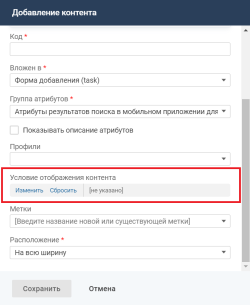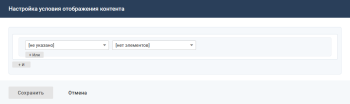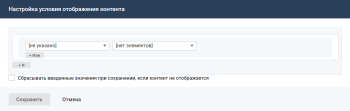Условие отображения контента/вкладки
Описание настройки
Контент или вкладка на карточке объекта или формах добавления и редактирования может отображаться или скрываться в зависимости от заданных условий.
Условием отображения контента или вкладки является определенное значение атрибута или нескольких атрибутов объекта, на карточке или форме которого расположен контент, или связанного с ним объекта.
Заданное условие влияет на отображение контента или вкладки в интерфейсе оператора:
- если условие задано и выполняется, то контент или вкладка отображается, иначе скрывается.
- если условие не задано, то контент или вкладка отображается.
Проверка условия выполняется:
- после проверки прав на просмотр контента или вкладки;
- после изменения значения атрибута на форме: после выбора значения атрибута и перехода фокуса с поля.
Особенности работы с условиями отображения контента:
- Условия не копируются вместе с настройками шаблона списка.
- Для формы добавления — если условие отображения контента на форме добавления настроено на атрибут с значением по умолчанию, но сам атрибут не выведен на форму, то условие не проверяется, так как значение по умолчанию заполняется при создании объекта. Чтобы выполнялась проверка условия отображения контента по атрибуту, атрибут должен быть выведен на форму добавления.
- Для атрибутов, расположенных в контентах, скрытых по условию, выполняются скрипты фильтрации и вычисления значения при редактировании.
Место настройки в интерфейсе
Условие отображения настраивается отдельно для каждого контента, кроме контента "Панель вкладок", на форме добавления и редактирования контента.
Для вкладок условие отображения настраивается на форме добавления и редактирования вкладок.
Выполнение настройки
Чтобы настроить условие отображения, выполните следующие действия:
- Откройте форму добавления контента или форму изменения контента (вкладки).
-
В блоке "Условие отображения контента" / "Условие отображения вкладки" нажмите Изменить.
-
На форме настройки условия отображения выполните настройки:
-
Задайте условие отображения: выберите атрибут, значение которого определяет условие отображения, выберите критерий отображения и установите условное значение.
Для выбора атрибута используется дерево одиночного выбора:
- первый уровень — все атрибуты класса или типа, для которого настраивается карточка/форма;
- второй уровень — атрибуты типа "Ссылка на бизнес-объект", "Набор ссылок на БО", "Обратная ссылка" и "Агрегирующий атрибут", определенные в классе, на который ссылается атрибут первого уровня, и его типах;
- третий уровень — атрибуты, определенные в классе, на который ссылается атрибут второго уровня, и его типах.
Если в качестве условия отображения необходимо указать объект системы, то рекомендуется выбрать не ссылочный атрибут, указывающий на объект, а значение одного из его атрибутов (например, некоторый аналог уникального идентификатора). Иначе при загрузке метаинформации условие отображения может сброситься.
Для выбора не доступны (для всех уровней дерева):
- вычислимые атрибуты;
- атрибуты типа "Атрибут связанного объекта";
- атрибут класса "Сотрудник" (employee): "Пароль" (password);
- атрибуты типа "Счетчик времени" и "Счетчик времени (обратный)" для контентов на форме добавления;
- атрибуты определяемые по таблице соответствий для контентов на форме добавления.
Набор критериев, внешний вид поля выбора или ввода условного значения зависят от типа атрибута. Подробное описание критериев приводится в разделе Критерии фильтрации для атрибутов по типам.
-
Настройте связанные условия отображения контента по нескольким атрибутам, объединенным условиями И и/или ИЛИ.
- ИЛИ — контент будет отображаться, если выполняется одно из условий, объединенных по ИЛИ. Оператором ИЛИ можно объединить два или более условий.
- И — контент будет отображаться, если одновременно выполняются все условиям, объединенные по И. Оператором И можно объединить два или более условий и/или наборы условий, объединенных по ИЛИ.
Чтобы добавить условие И или ИЛИ нажмите соответствующую кнопку под строкой условия (набора условий).
Чтобы удалить условие, нажмите иконку
 в строке (блоке) условия. При удалении условия по ИЛИ удаляется строка условий. При удалении условия по И удаляется весь блок условий, включая все условия по ИЛИ внутри данного блока.
в строке (блоке) условия. При удалении условия по ИЛИ удаляется строка условий. При удалении условия по И удаляется весь блок условий, включая все условия по ИЛИ внутри данного блока. -
Установите значение параметр "Сбрасывать введенные значения при сохранении, если контент не отображается" (для контента "Параметры на форме") — признак, определяющий необходимость сброса измененных значений в скрытых контентах.
- флажок снят (по умолчанию) — при сохранении формы сохраняются значения атрибутов, измененные в скрытых контентах;
- флажок установлен — при сохранении формы значения атрибутов сбрасываются до значений, которые были при изначальном открытии формы. Если атрибут в скрытом контенте был заполнен на момент открытия формы, его значение не очищается, а сохраняется таким, каким оно было при изначальном открытии.
Установленное значение параметра "Сбрасывать введенные значения при сохранении, если контент не отображается" отображается на форме добавления/редактирования контента.
-
- Нажмите кнопку Сохранить на форме настройки условия отображения контента.
- Нажмите кнопку Сохранить на форме добавления/редактирования контента.
Последующие настройки
Сброс настройки
Чтобы сбросить настройки условий отображения, откройте форму добавления контента или форму изменения контента/вкладки, нажмите Сбросить в блоке "Условие отображения контента" и нажмите кнопку Сохранить на форме добавления или редактирования.